Przegląd
Oto jak dodać licznik czasu do aplikacji.
W aplikacji Tulip można tworzyć dwa rodzaje liczników czasu:
- Liczniki czasu, które odliczają od 0:00
- Liczniki czasu, które odliczają od z góry określonej liczby
Liczniki te mogą śledzić czas na dwóch poziomach:
- Czas spędzony na pojedynczym kroku
- Czas spędzony w całej aplikacji
Oto jak utworzyć te liczniki czasu. Oba liczniki resetują się tylko wtedy, gdy aplikacja zostanie "ukończona" lub "anulowana". Czas spędzony w aplikacji jest również automatycznie zapisywany po jej ukończeniu lub anulowaniu. Przeczytaj więcej o koncepcji ukończenia aplikacji tutaj.
Utwórz licznik czasu, który odlicza czas
Aby dodać licznik czasu kroku lub procesu, który odlicza w górę (lub zwiększa):
- Przejdź do kroku w aplikacji, w którym chcesz dodać licznik czasu (lub przejdź do układu podstawowego).
- Wybierz opcję Tekst na pasku narzędzi.
- Wybierz Zmienna
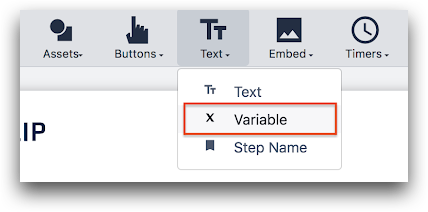
- W okienku kontekstowym wybierz App Info jako źródło danych.
- Jako App Info wybierz Time Elapsed on App lub Time Elapsed on Current Step
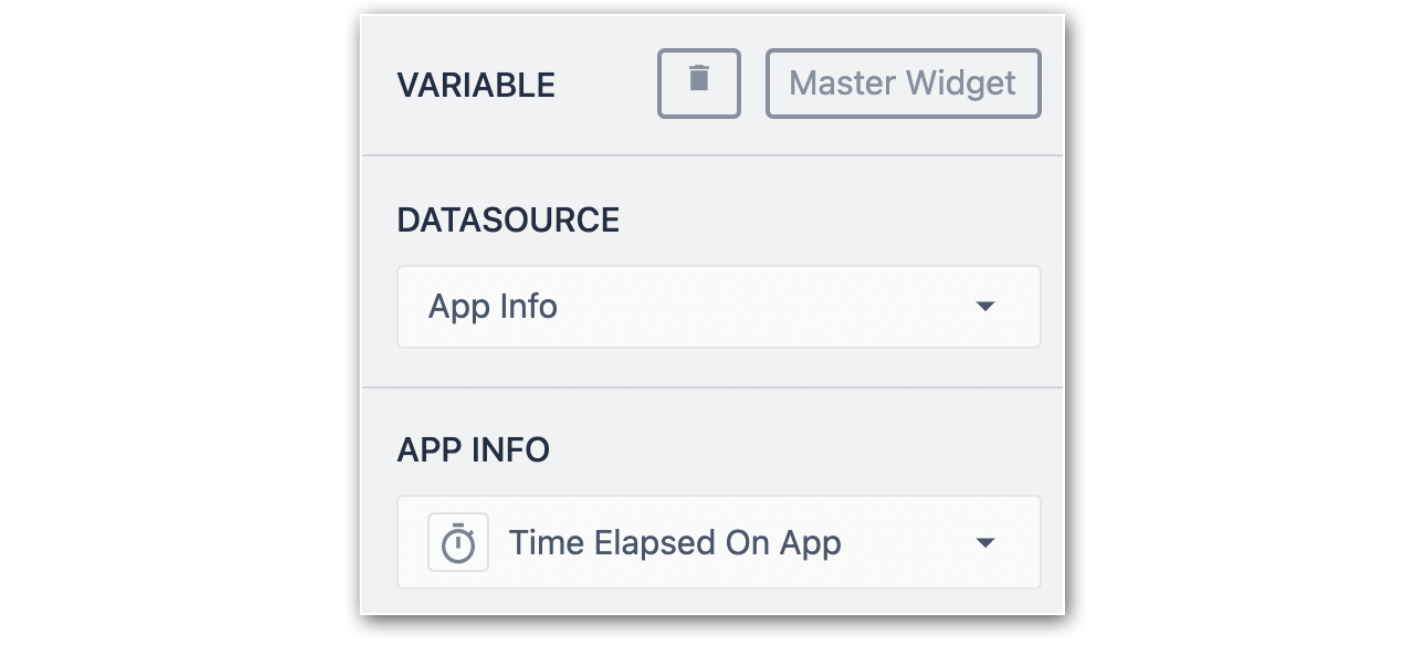
Ten licznik czasu automatycznie rozpocznie odliczanie, gdy tylko operator otworzy aplikację lub krok w odtwarzaczu Tulip Player.
Utwórz licznik czasu, który odlicza w dół
Czas kroku (lub czas cyklu kroku) odnosi się do czasu, jaki operator powinien poświęcić na wykonanie wszystkich czynności w kroku i przejście do nowego kroku.
Podobnie, czas procesu (Process Time lub Process Cycle Time) odnosi się do czasu, jaki operator powinien poświęcić na wykonanie wszystkich czynności w uruchamianej aplikacji.
Edytowanie liczników czasu kroku i procesu
- Kliknij krok, w którym chcesz dodać licznik czasu kroku.
- Kliknij przycisk Embed na pasku narzędzi i wybierz opcję Step Timer.
- Wybierz licznik kroków, a otworzy się następujący panel kontekstowy:
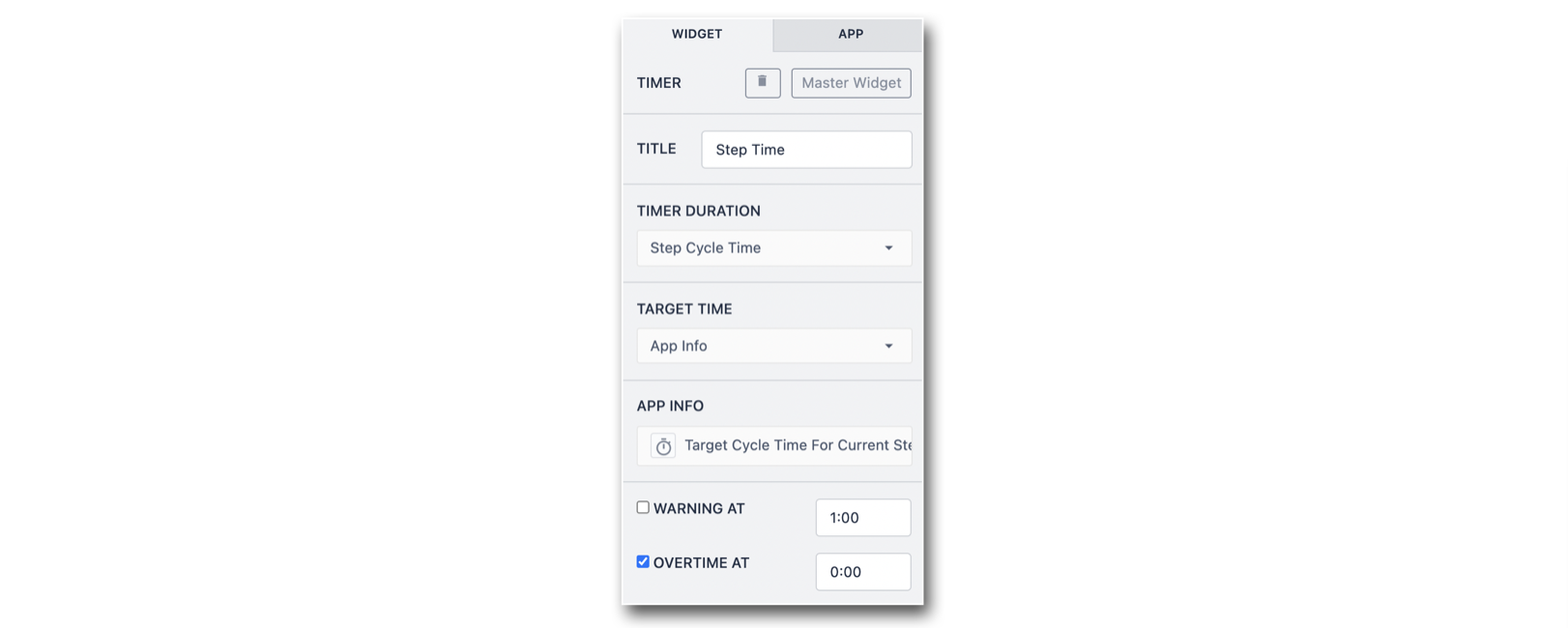
- Tytuł: Nazwa timera
- Czas trwania: Wybierz czas cyklu kroków lub czas cyklu aplikacji.
- Target Time: Ustaw docelowy czas timera. Aby statycznie ustawić licznik czasu, wybierz Static Value lub App Info. Aby dynamicznie ustawić licznik czasu, wybierz Tulip Table Record lub Variable.
- Warning At / Overtime At: Ustaw ostrzeżenia dla timera
Ustawianie docelowego czasu cyklu
Aby ustawić docelowy czas cyklu dla pojedynczego kroku, kliknij krok i wybierz zakładkę Krok z okienka kontekstowego. Następnie edytuj czas cyklu kroku
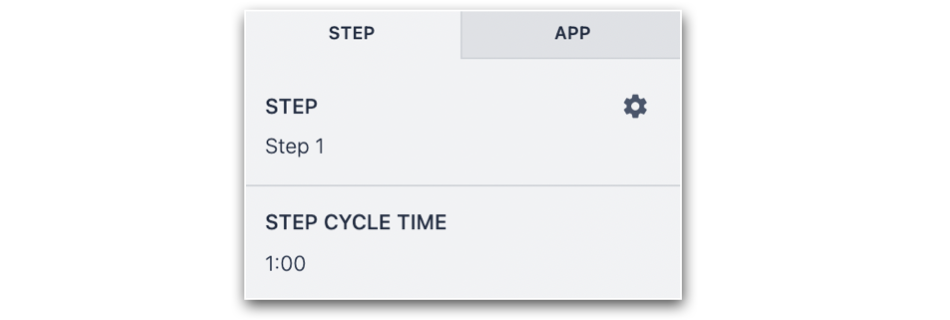
Aby ustawić Target Cycle Time dla całej aplikacji, wybierz zakładkę App z bocznego panelu.
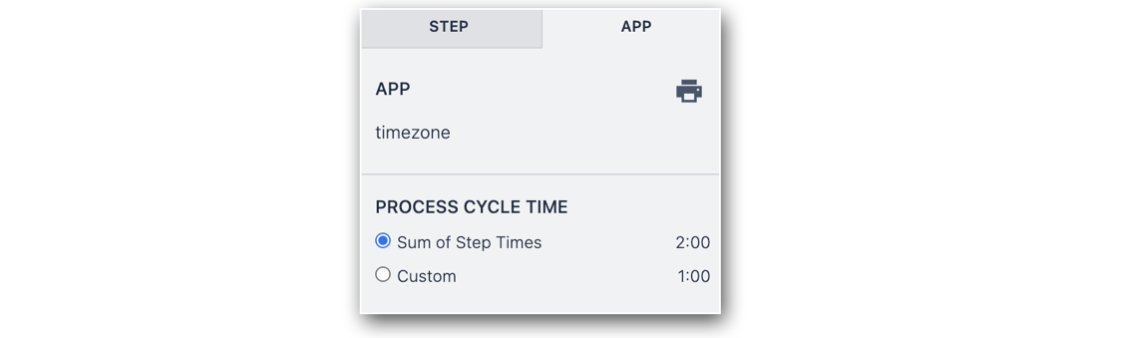
Docelowy czas cyklu aplikacji lub czas cyklu procesu można ustawić jako niestandardową długość lub sumę czasów kroku.
Używanie wartości czasu w wyzwalaczach
Możesz przechowywać ilość czasu spędzonego na określonym kroku lub na całej aplikacji w zmiennej lub rekordzie tabeli.
Oto przykład instrukcji "Then", która przechowuje ilość czasu spędzonego na kroku, gdy operator naciśnie przycisk:
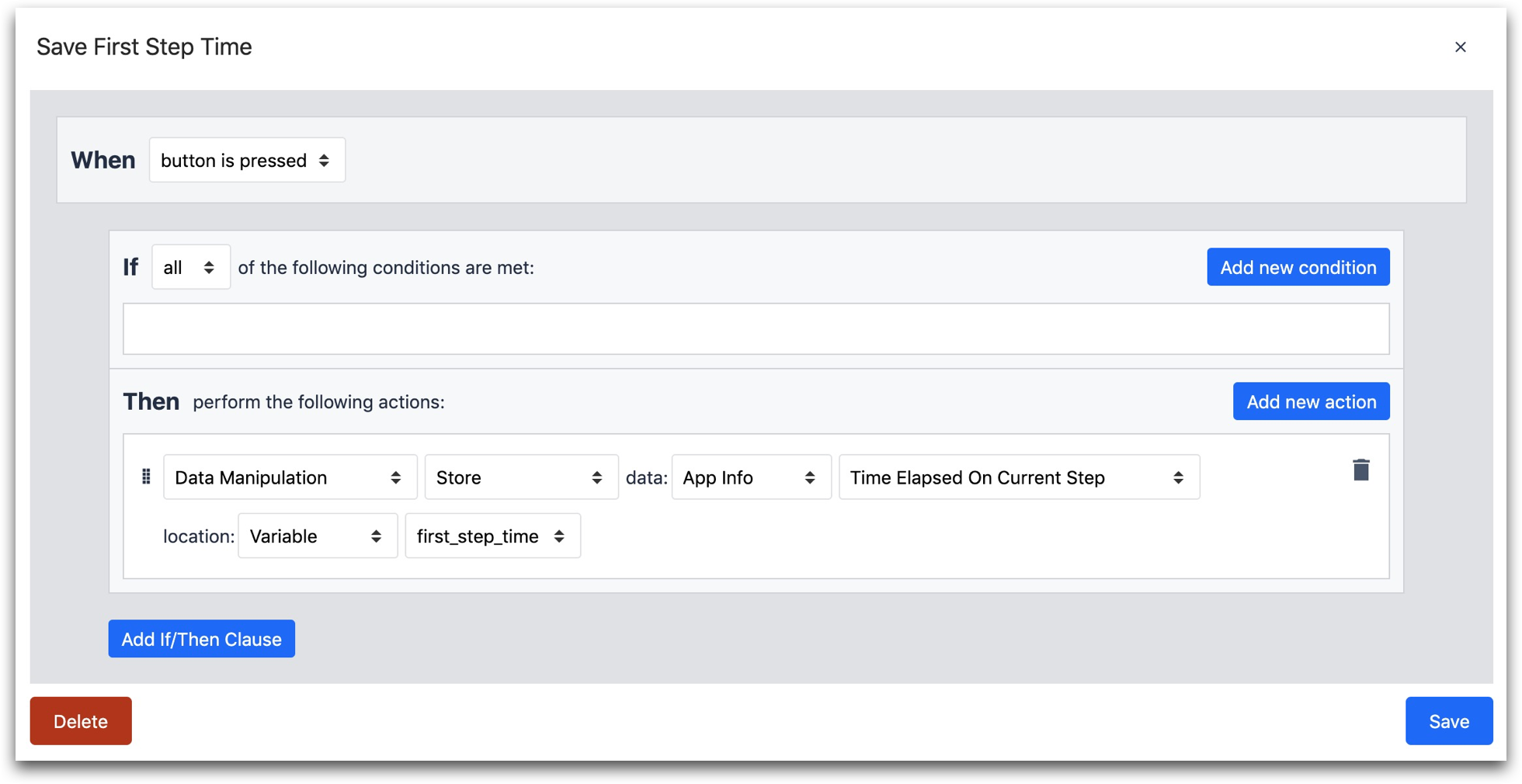
- "Data Manipulation" "Store" "App Info" "Time Elapsed on Current Step" location "Variable"
Więcej informacji
Czy znalazłeś to, czego szukałeś?
Możesz również udać się na stronę community.tulip.co, aby opublikować swoje pytanie lub sprawdzić, czy inni mieli do czynienia z podobnym pytaniem!
